7 manieren om Device Manager te openen in Windows 10, heel eenvoudig!
Waarom moet je weten hoe je een apparaatbeheerder opent? Dus wat? apparaatbeheer wat is dat Apparaatbeheer is een van de functies van Windows die werkt voor configuratiebeheer hardware. Zowel in de vorm van softwarestuurprogramma's als informatie van de hardware zelf.
De apparaatbeheerder geeft een overzichtgecentraliseerd voor apparaten zoals een muis, toetsenbord, USB-apparaat, monitor of andere harde schijf. Apparaatbeheer wordt ook gebruikt door Windows-gebruikers om het apparaat te bedienen. Wat bedoel je? Zoals het zien van de status van het apparaat, het updaten, verwijderen van software die niet wordt gebruikt of het installeren en verwijderen van stuurprogramma's.
Wauw, het blijkt erg belangrijk om te weten hoe je de apparaatmanager opent in Windows 10. Laten we eens kijken naar de volgende uitleg.
7 manieren om Apparaatbeheer te openen op Windows 10
Hier zijn enkele manieren waarop u de apparaatbeheerder in Windows 10 kunt openen.
1. Open het Windows Run door te klikken op Winkey + R op je toetsenbord. Typ dan devmgmt.msc in de beschikbare kolom.

2. Typ via zoeken apparaatbeheer in het zoekveld.

3. Door hoofdgebruiker, hoe te klikken Winkey + K op je toetsenbord.
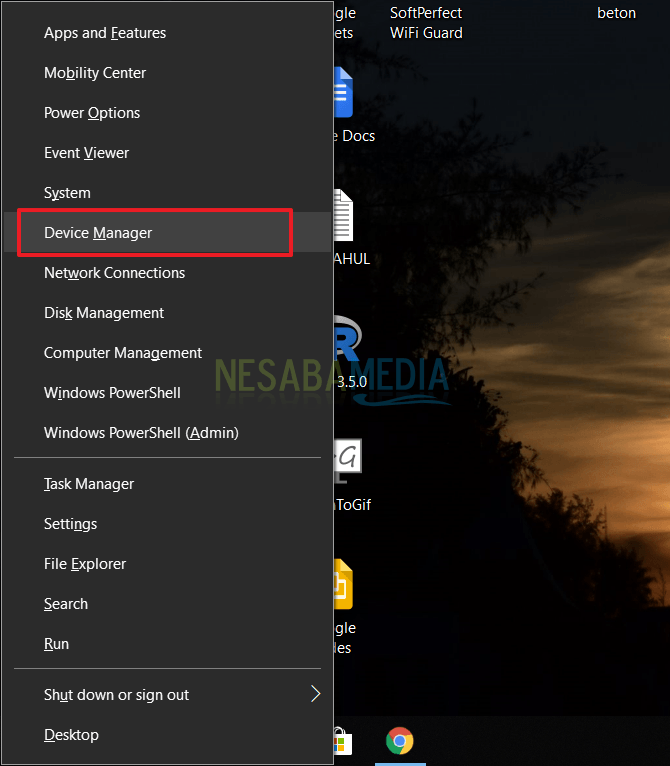
4. Via het bedieningspaneel. Typ configuratiescherm in het zoekveld en voer vervolgens in. Als bedieningspaneel al geopend, klik op hardware en geluid.

Vervolgens in sectie apparaat en printersselecteer apparaatbeheer.

5. Door computerbeheer. Typ het computerbeheer in het zoekveld.

6. Door opdrachtprompt (cmd). Typ het cmd in het zoekveld. Open en schrijf de opdracht devmgmt.msc om de apparaatbeheerder te openen.

7. Door middel van powershell. Typ het powershell in het zoekveld en dan powershell al geopend, typ de opdracht devmgmt.msc om de apparaatbeheerder te openen.

Zo ziet het eruit apparaatbeheer.

Welnu, dat zijn enkele manieren die kunnen worden gebruiktom de apparaatbeheerder te openen. U kunt elke nummermethode kiezen volgens uw wensen. Bedankt en hoop dat de tutorial over het openen van apparaatbeheer in Windows 10 hierboven nuttig is!








